Se pretende analisar e apresentar os seus dados no Excel, a utilização de funções para somas específicas é indispensável. A função "SUM WHEN ", em particular, ajuda-o a aplicar critérios específicos e a somar apenas os valores desejados. Neste guia, aprenderá a utilizar eficazmente a função "SOMA QUANDO" para totalizar os dados pretendidos e efetuar as suas análises diretamente numa folha de cálculo do Excel.
Principais conclusões
- A função "SUM WHEN" pode ser utilizada para totalizar apenas os valores que satisfazem determinados critérios.
- A sintaxe correta é crucial para o sucesso, sendo que o intervalo de pesquisa e o intervalo de totalização devem ser claramente definidos.
- Os caracteres curinga, como o ponto de interrogação e o asterisco, podem ser utilizados para definir critérios de pesquisa flexíveis.
Instruções passo a passo
Exemplo com condomínios
Você começa com uma lista de condomínios e deseja totalizar as comissões dos apartamentos que excedem um determinado valor.
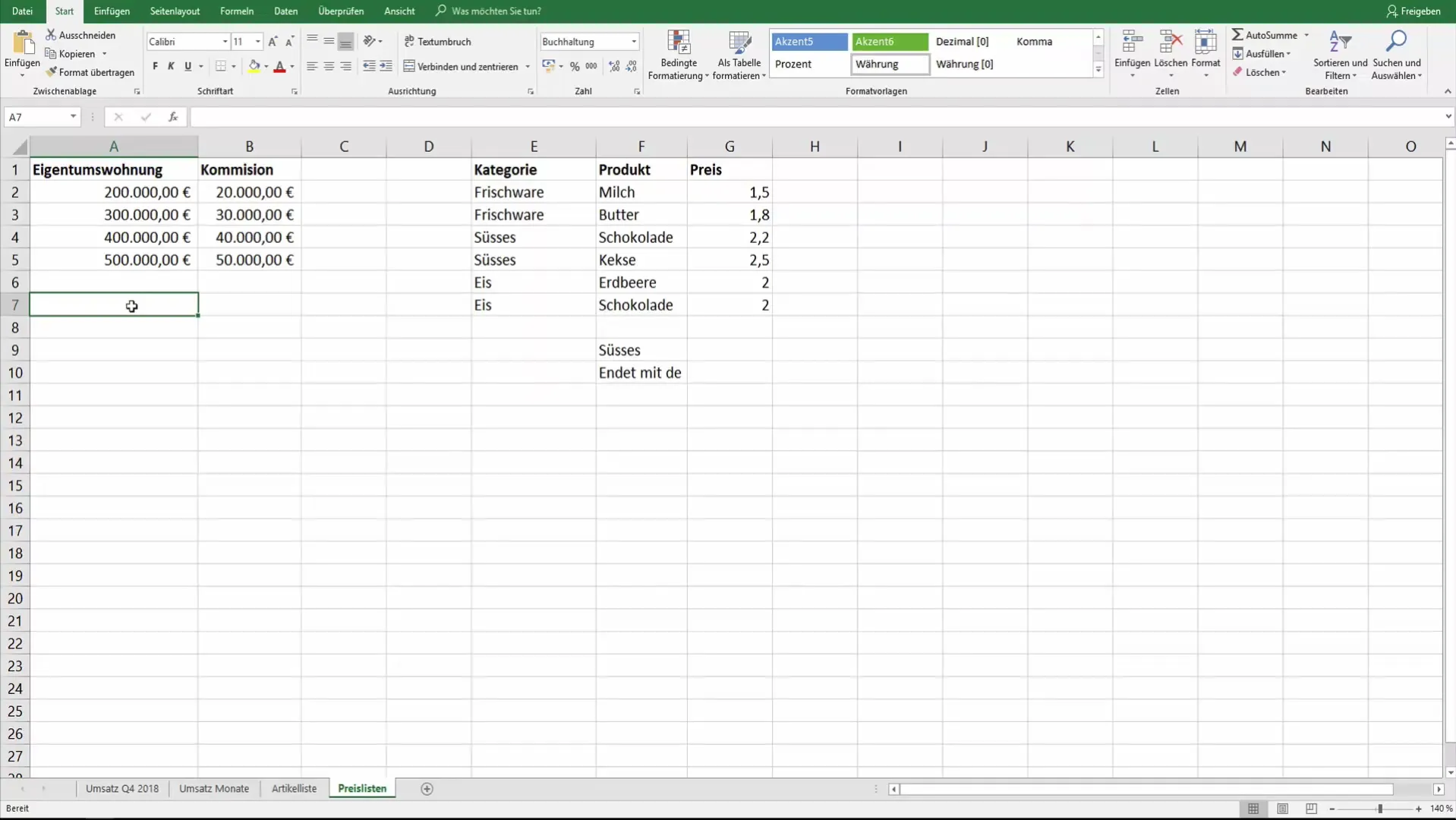
Primeiro, define os dados na sua folha de cálculo Excel. Tem uma coluna com os valores dos condomínios (por exemplo, 200.000€, 300.000€, 400.000€, 500.000€) e outra coluna com as comissões correspondentes (por exemplo, 10% do preço dos apartamentos).
Para totalizar as comissões dos condomínios de valor superior a 300 000 euros, utilize a função "SUMWENN". Para tal, selecione o intervalo de preços dos apartamentos como intervalo de pesquisa. Pode ser, por exemplo, das células A2 a A5.
Insira agora a função: =SUMWENN(A2:A5;">300000";B2:B5). Aqui, A2:A5 representa o intervalo de pesquisa, ">300000" é o seu critério e B2:B5 é o intervalo de totais onde se encontram os montantes das comissões.
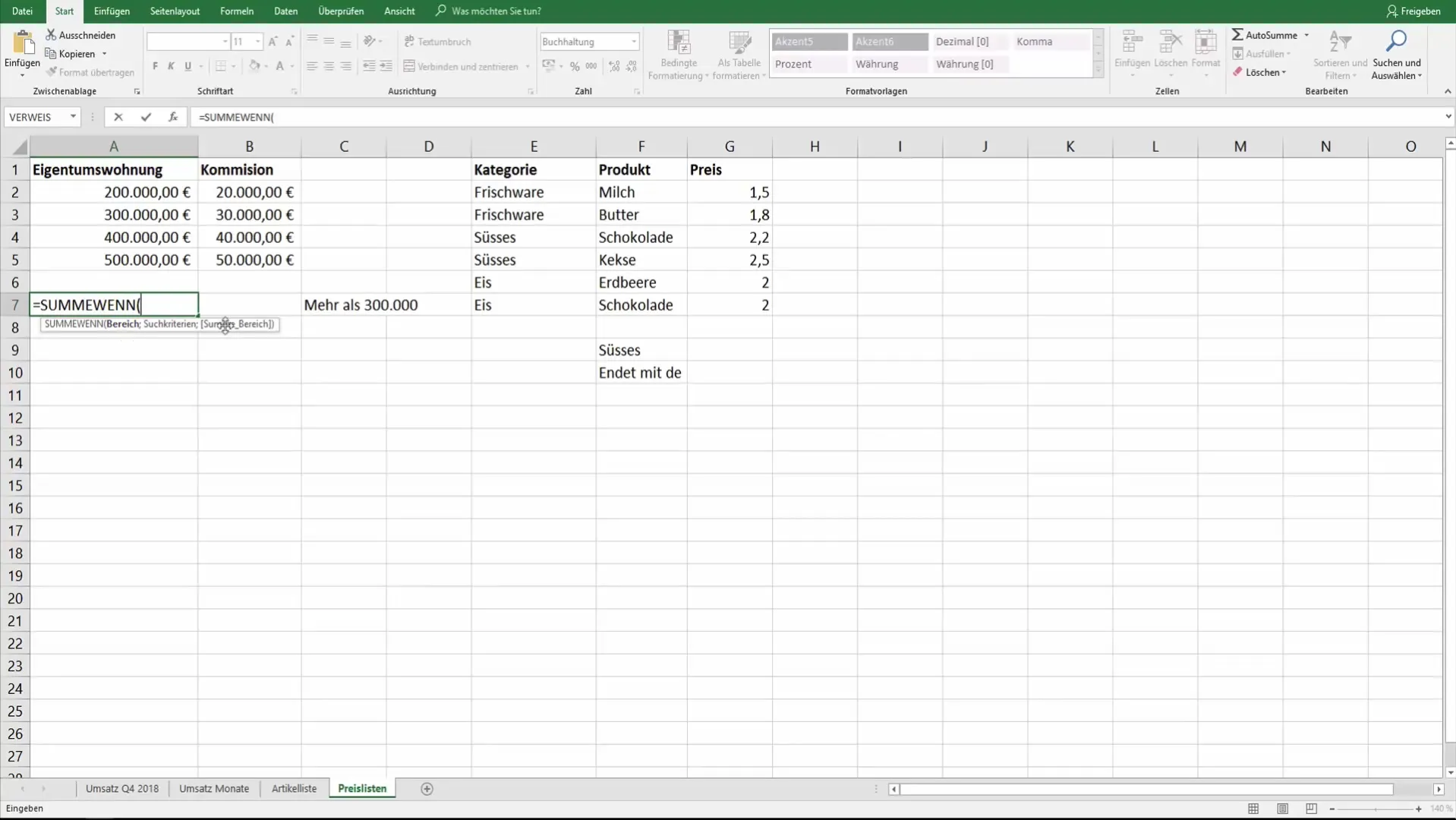
Prima Enter e o Excel calculará a soma das comissões de todos os apartamentos com um valor superior a 300 000 euros. O resultado deverá ser 90 000 euros se as comissões forem 40 000 euros para o apartamento de 400 000 euros e 50 000 euros para o apartamento de 500 000 euros.
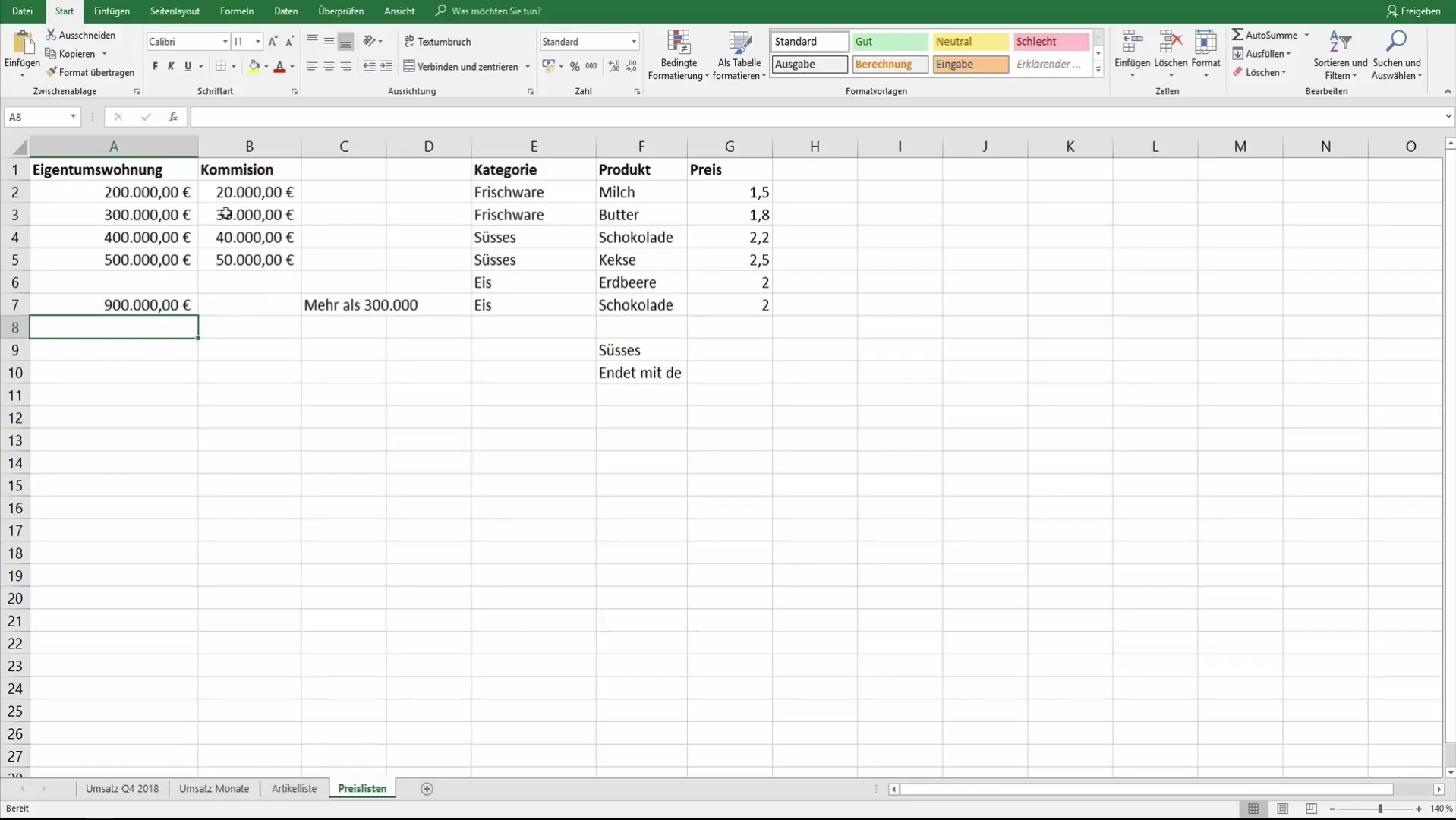
Exemplo com diferentes categorias de produtos
Outro exemplo prático é a análise de diferentes categorias de produtos num supermercado. Neste caso, o objetivo é determinar o montante total dos produtos de uma categoria, por exemplo, "doces".
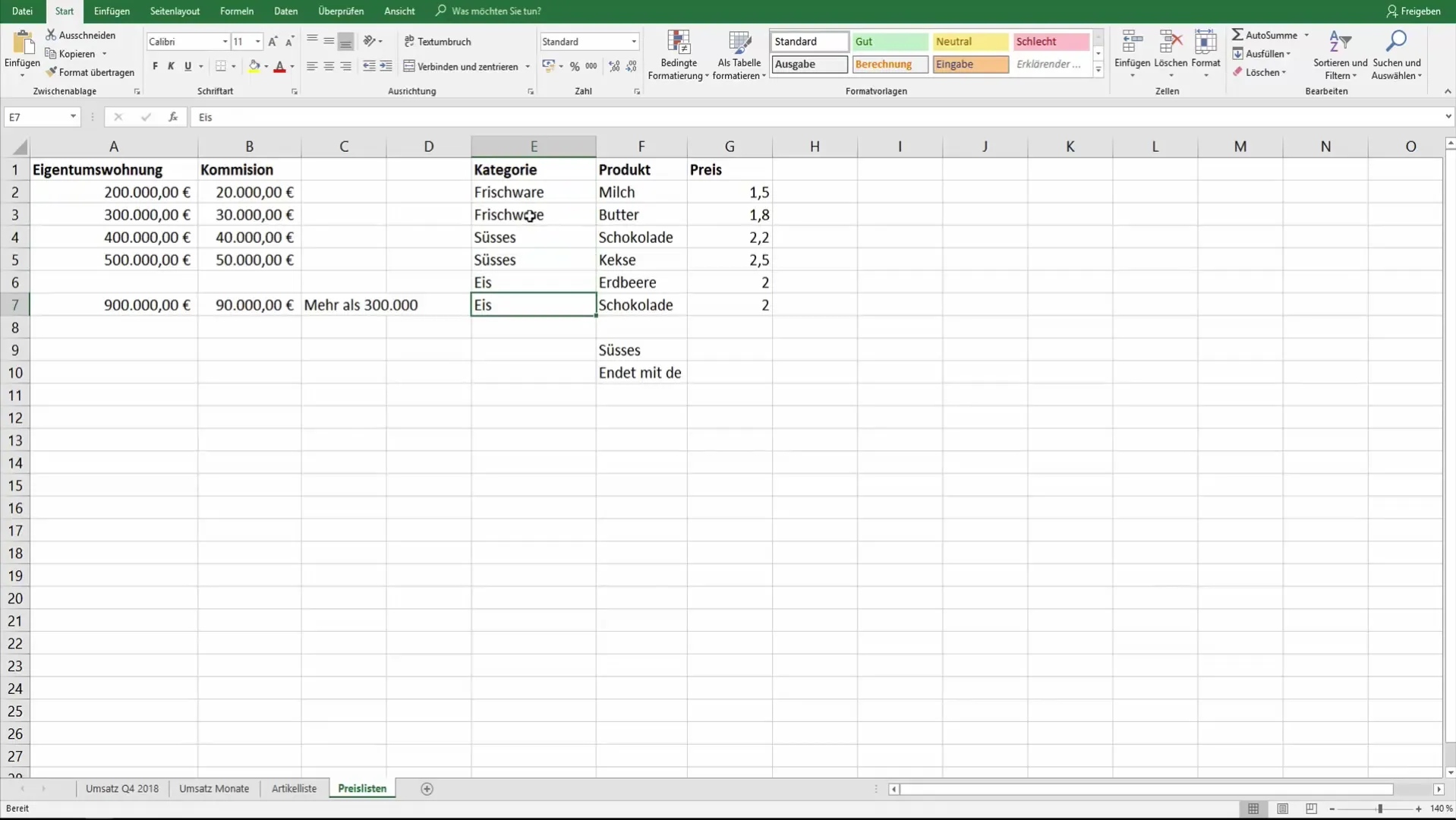
Cria-se uma lista de diferentes produtos e respectivos preços. Na área de pesquisa, define a categoria como "doces" para somar os valores dos preços de todos os produtos doces, por exemplo, 2,20 euros e 2,50 euros.
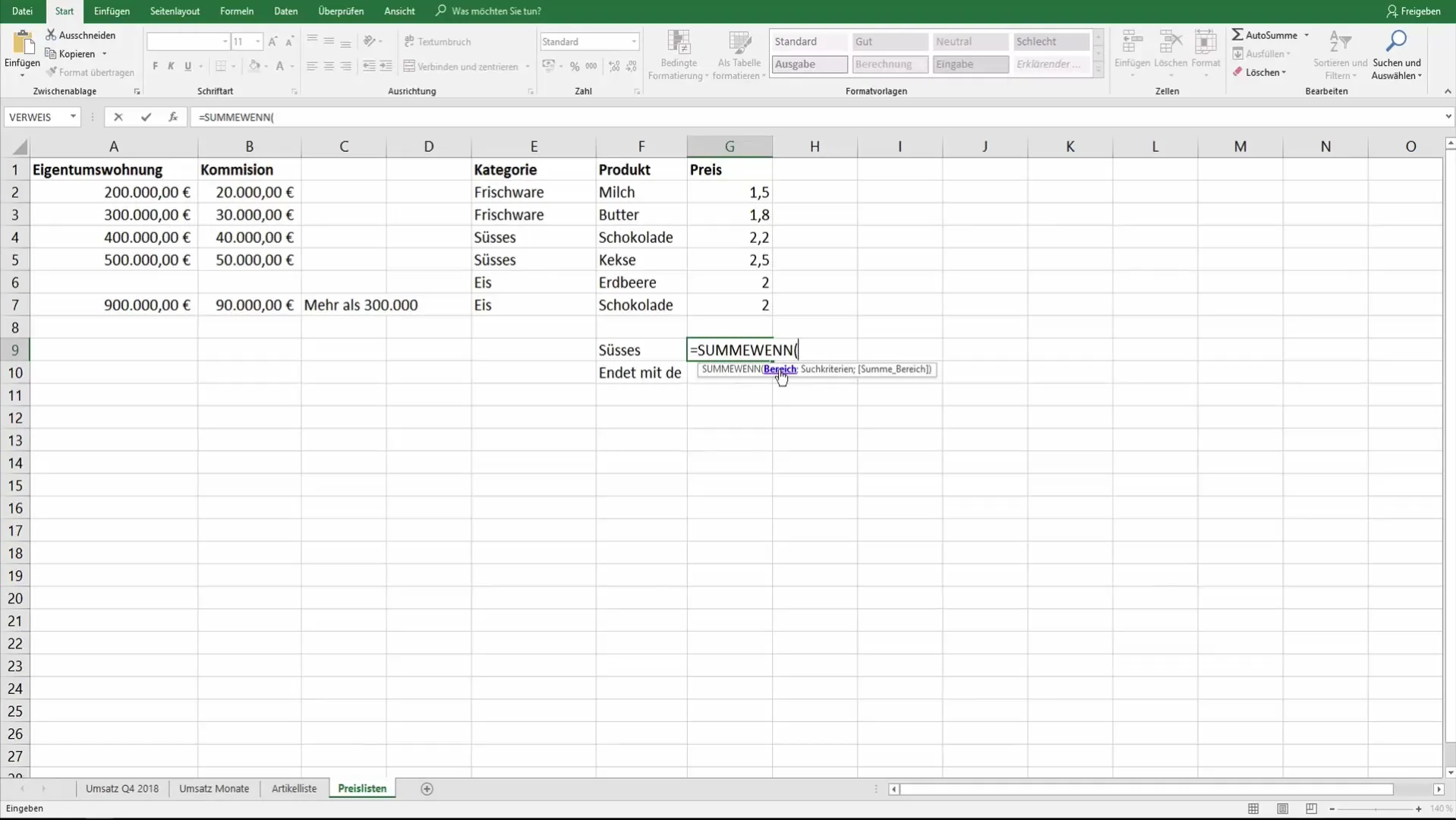
A função para esta tarefa é: =SUMWENN(D2:D10; "Doces";E2:E10), em que D2:D10 é o intervalo de pesquisa para as categorias e E2:E10 é o intervalo de preços.
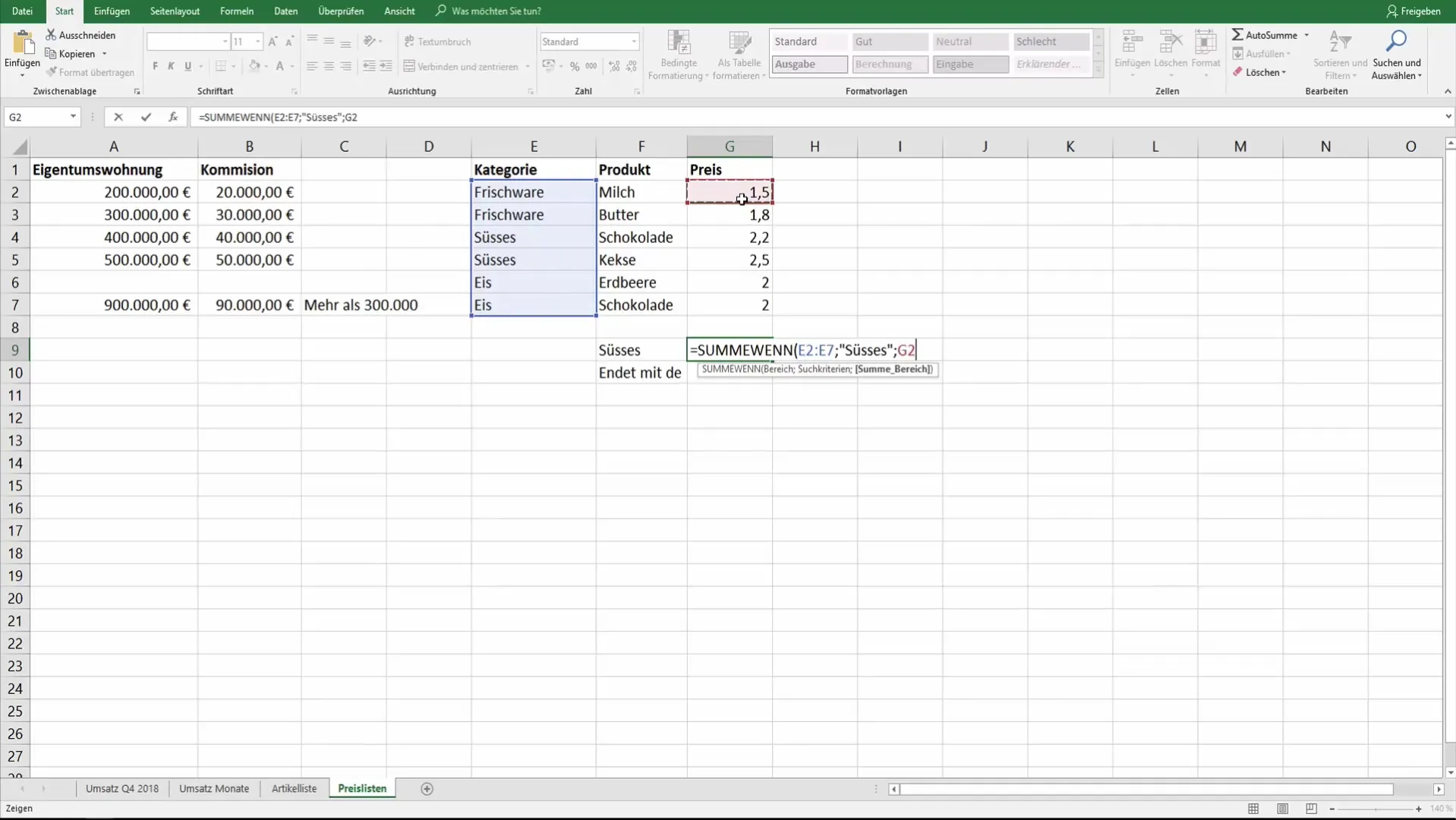
Se introduzir esta fórmula, a soma total dos produtos da categoria "Doces" será calculada automaticamente.
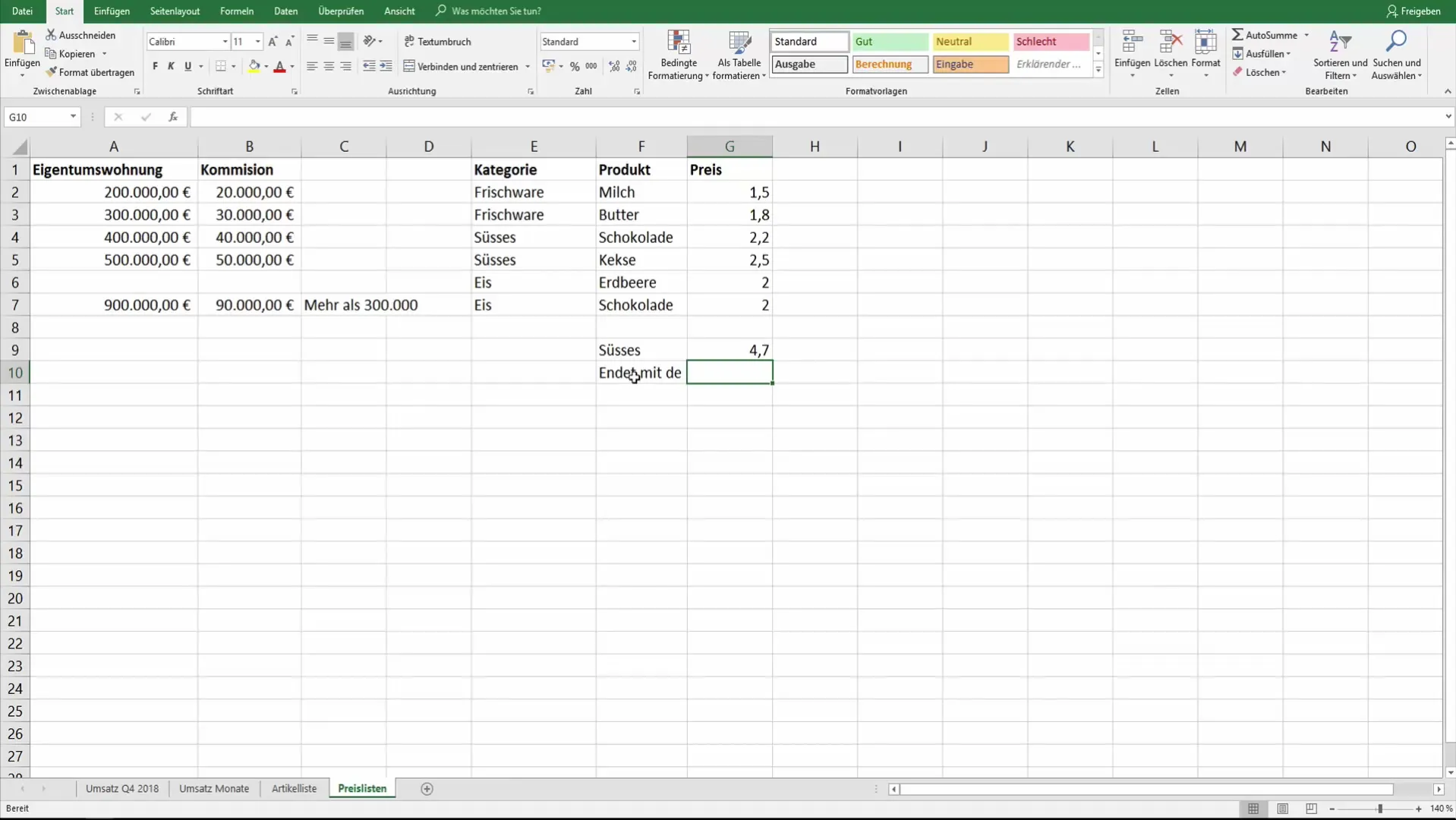
Utilização de wildcards
Se estiver à procura de dados que terminem com determinadas letras (por exemplo, todos os produtos que terminem com "de"), pode utilizar caracteres curinga para refinar a pesquisa.
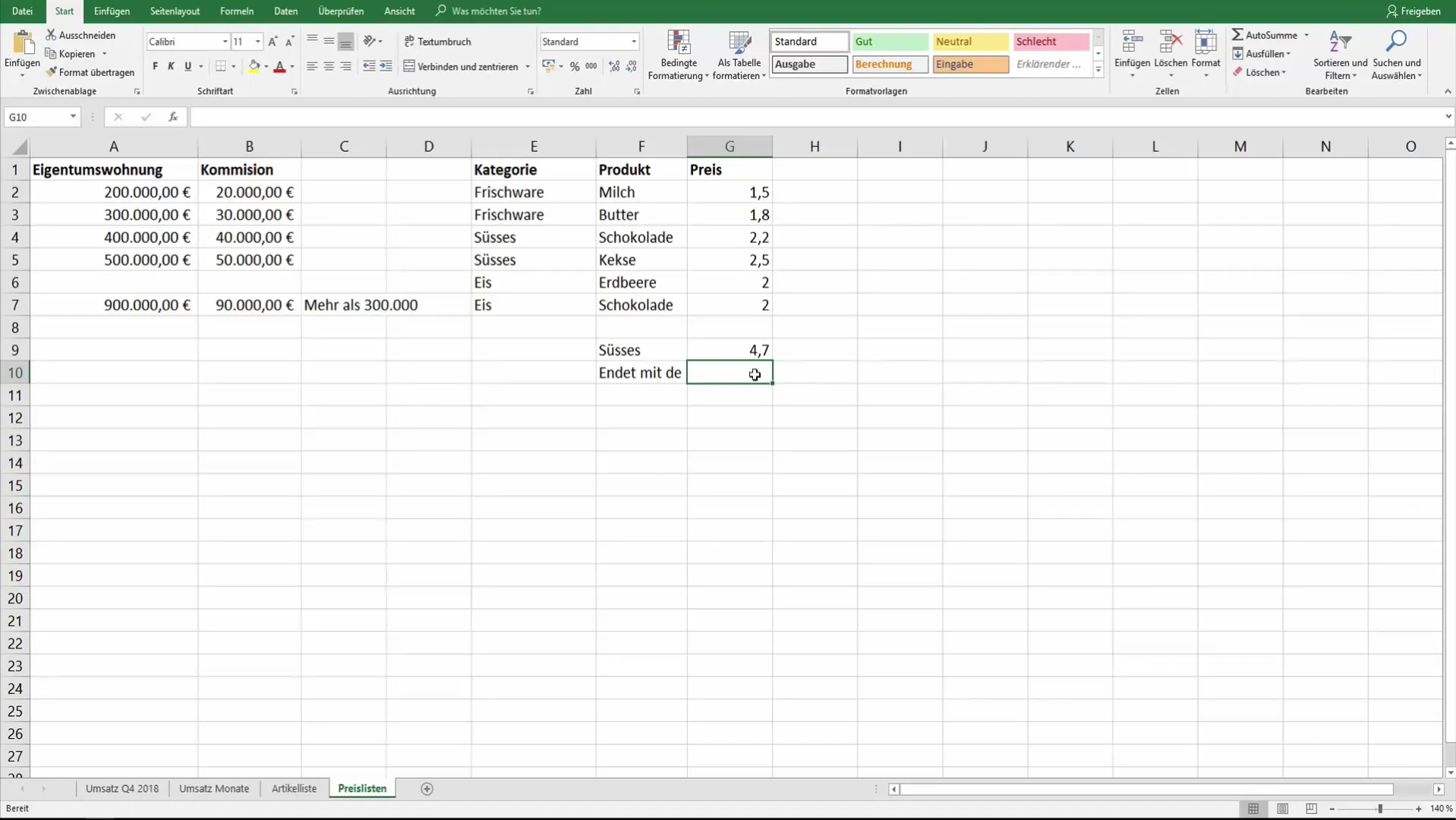
A fórmula poderia ter o seguinte aspeto: =SUMWENN(D2:D10; "*en";E2:E10). Aqui o asterisco (*) representa todos os caracteres que podem aparecer antes de "de".
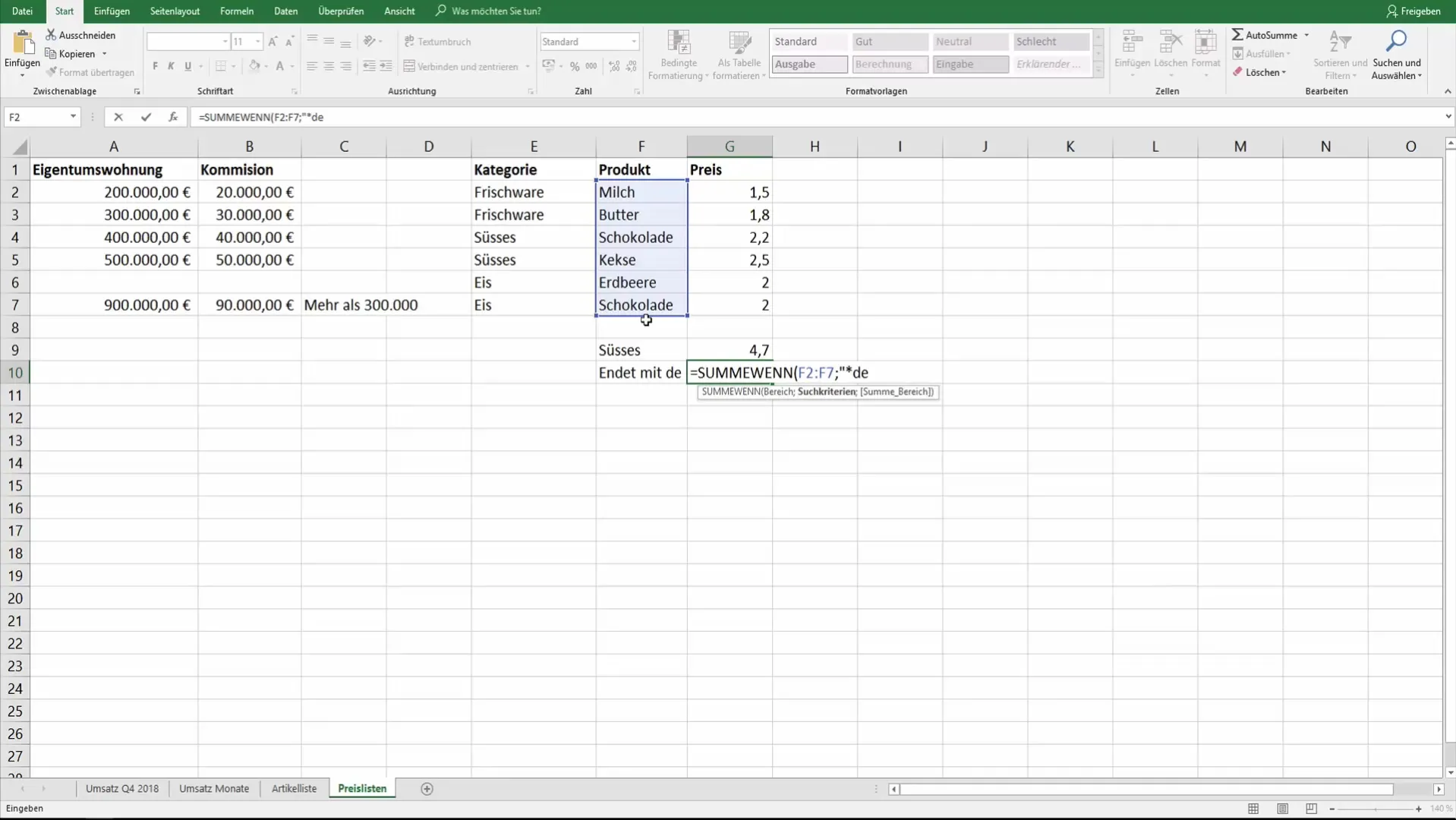
Este método flexível permite-lhe introduzir vários produtos que terminam todos em "de" e calcular os totais de preços correspondentes.
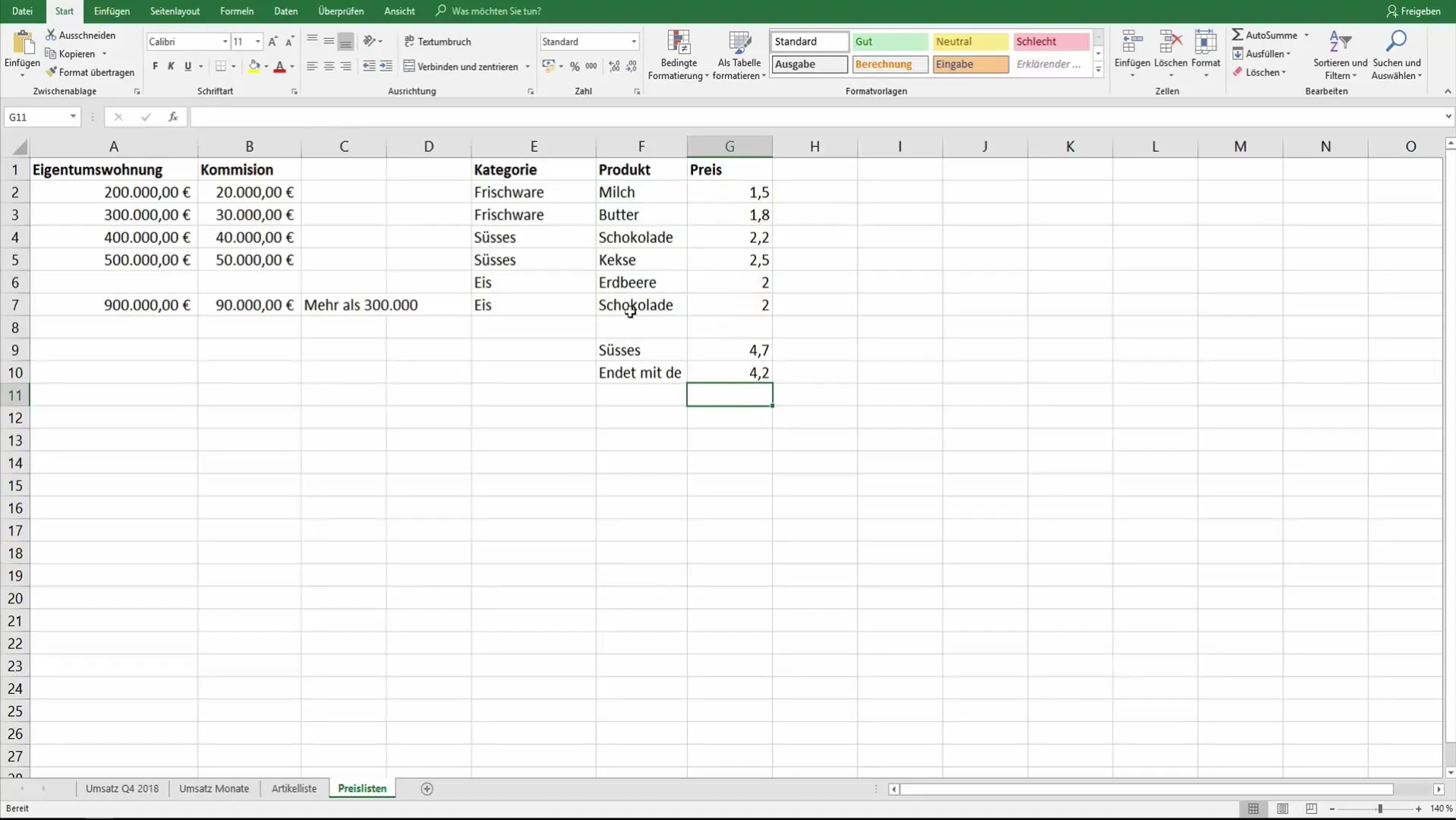
Conclusão e aplicação prática
Agora que já trabalhou com a função "SUMWENN", pode combinar diferentes dados e critérios para filtrar informações específicas nos seus dados Excel. Utilize os exemplos como modelo e faça experiências com os seus próprios dados.
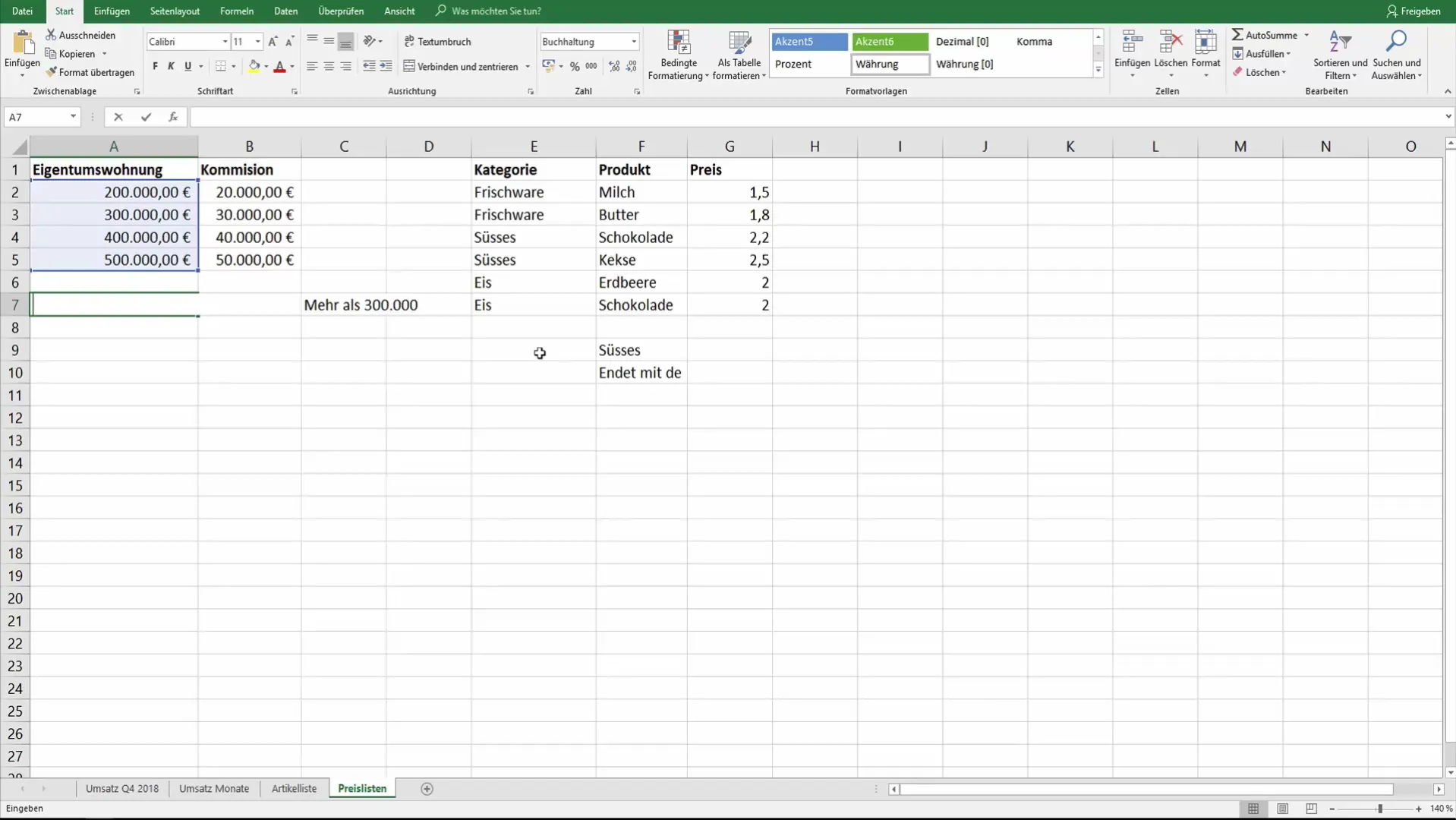
Resumir
Ao utilizar a função "SOMA QUANDO" no Excel, pode somar valores específicos de forma fácil e eficaz, aplicando critérios simples. Tire partido da capacidade de trabalhar com wildcards para refinar a sua pesquisa.


